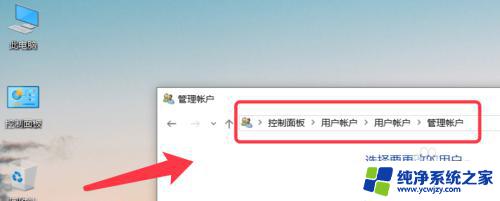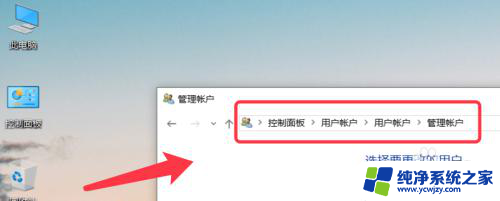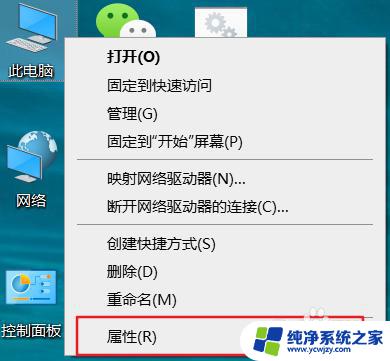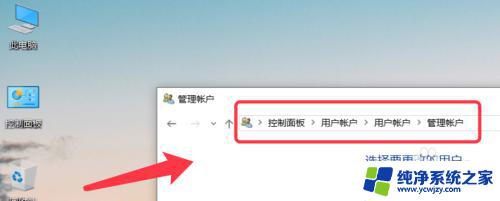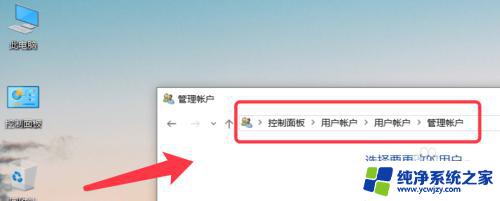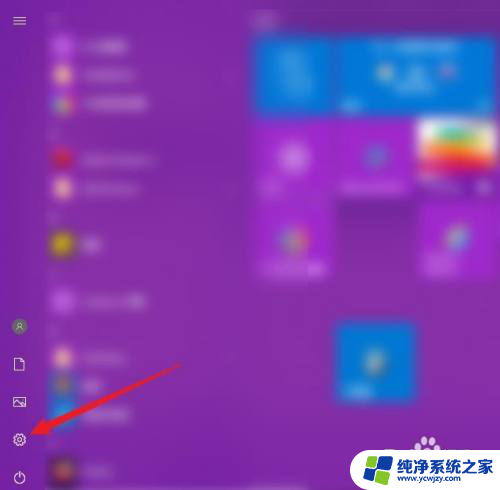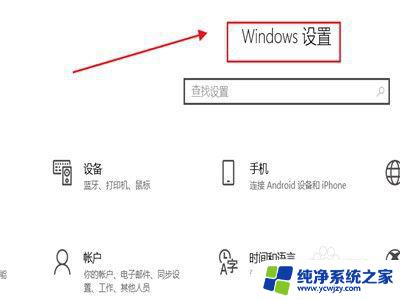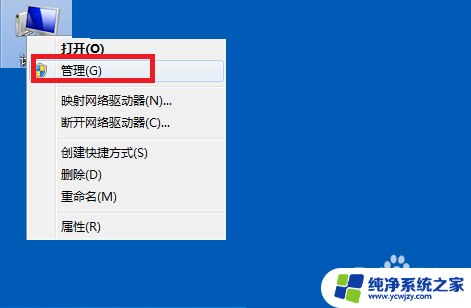windows设置账户权限 win10如何限制用户访问权限
更新时间:2023-10-23 13:47:48作者:xiaoliu
windows设置账户权限,在使用Windows操作系统时,我们经常需要设置账户权限来保护我们的个人隐私和数据安全,特别是在Win10系统中,限制用户访问权限是一项重要的任务。通过设置账户权限,我们可以控制用户对特定文件、文件夹和应用程序的访问权限,确保只有经过授权的用户才能进行相关操作。本文将介绍Win10系统中如何设置账户权限,帮助大家更好地保护个人信息和数据安全。
操作方法:
1.首先打开控制面板,用户账户管理账户。
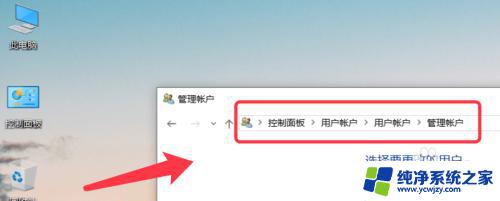
2.点击下方的在电脑设置中添加新用户。
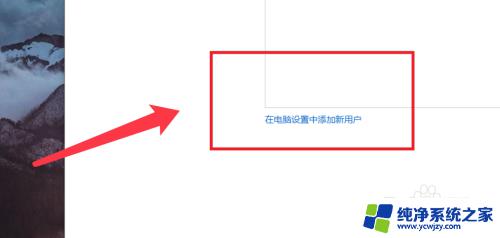
3.选择左侧的家庭和其他人员,点击将其他人员添加到电脑。
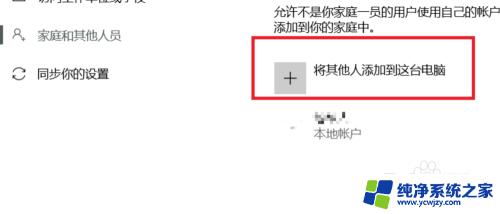
4.点击新添加的本地账户,选择更改账户类型。
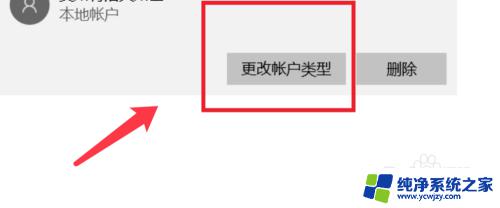
5.右键想要设置权限的盘,点击安全选项卡。

6.选择authenticated user用户,点击高级按钮。
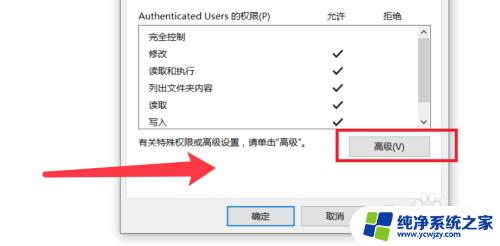
7.弹出的对话框,点击选择主体。输入用户名,检查确定。
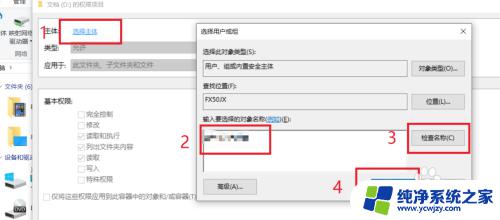
8.类型选择拒绝,勾选拒绝访问的权限即可。
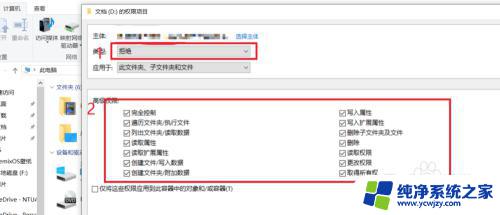
9.更改完成,点击确定。重启系统,选择新建的用户即可。
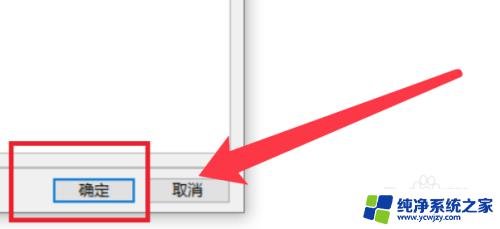
以上是关于在Windows中设置账户权限的全部内容,如果你遇到这种问题,可以根据我的方法来解决,希望对大家有所帮助。